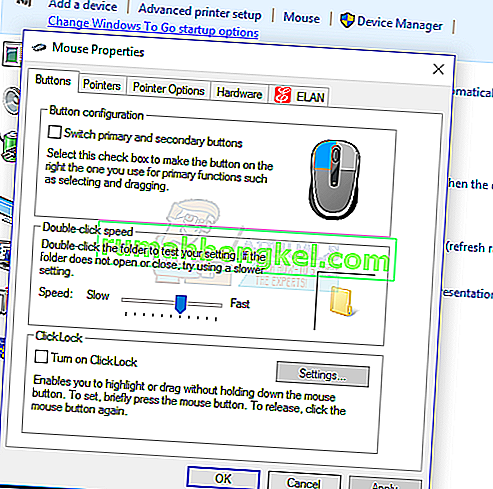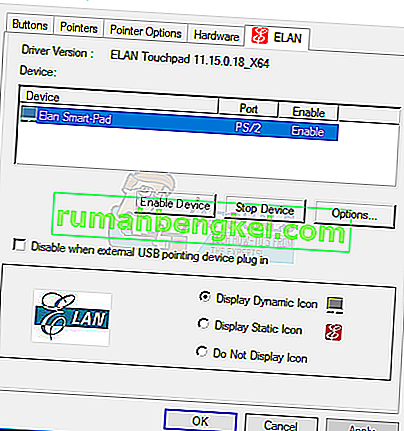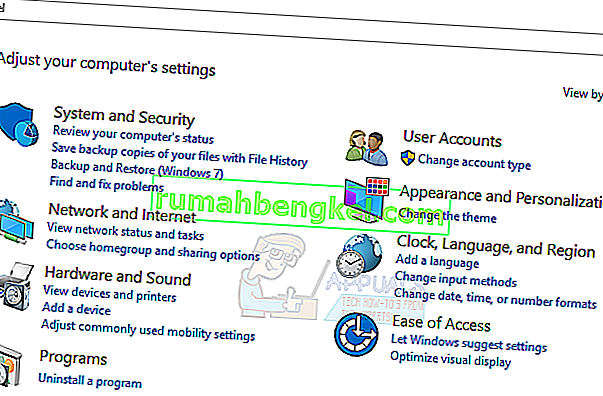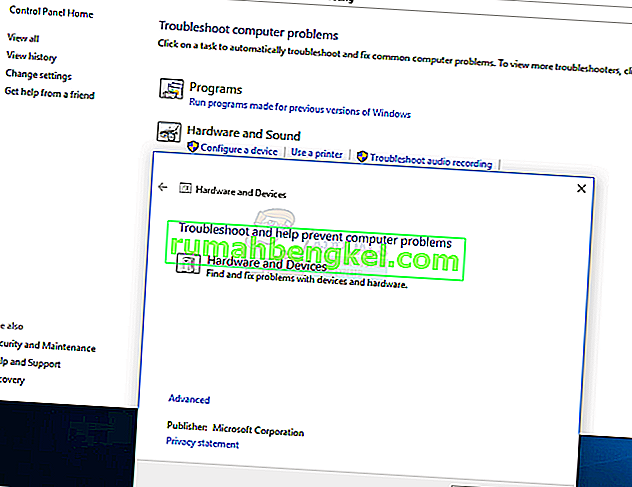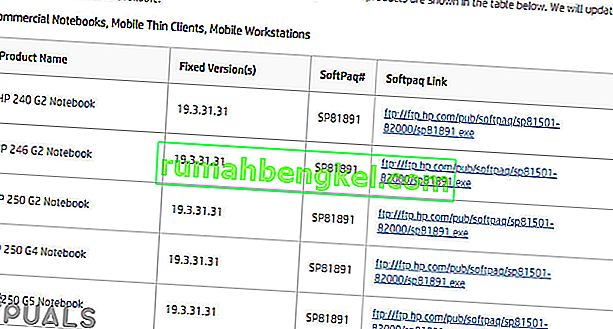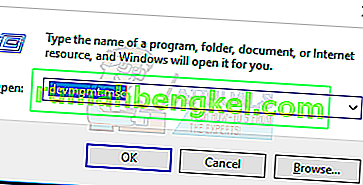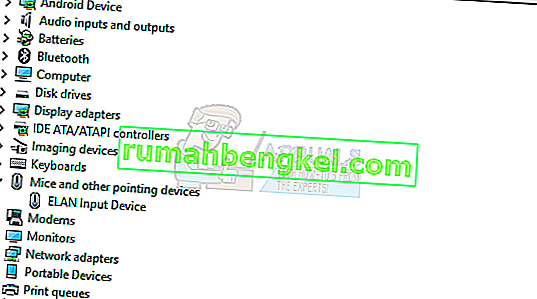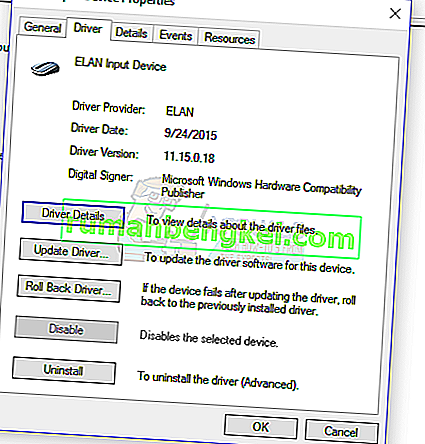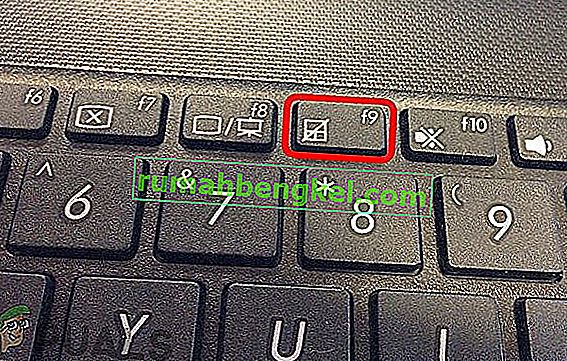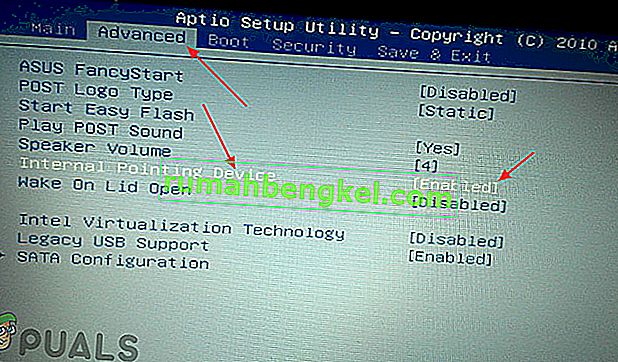من المستحيل استخدام الكمبيوتر المحمول الذي يعمل بنظام Windows بدون لوحة اللمس إلا إذا قمت بتوصيل جهاز تأشير خارجي. عندما تتوقف لوحة اللمس في الكمبيوتر المحمول عن الاستجابة لأصابعك ، فهناك مشكلة ولكن يمكن حلها باستخدام الطرق الموضحة في هذا الدليل. إذا لم تتمكن من حل المشكلة باستخدام لوحة اللمس الخاصة بجهاز الكمبيوتر المحمول الخاص بك بعد ذلك ، فنحن نوصي بأخذ الكمبيوتر المحمول الخاص بك إلى فني لمزيد من استكشاف الأخطاء وإصلاحها.

قد تتوقف لوحة اللمس عن العمل في حالة تلف برامج التشغيل ، أو إذا تم تعطيلها داخل Windows ، أو عن طريق المفتاح المادي ، أو عندما يكون لديك إعدادات لوحة اللمس الخاطئة. في هذا الدليل ، سيوفر طرقًا مختلفة يمكنك من خلالها تشغيل لوحة اللمس مرة أخرى. قبل المتابعة ، نوصيك بتوصيل ماوس خارجي أو استخدام TrackPoint للكمبيوتر المحمول إذا كان متاحًا.
الطريقة الأولى: التحقق من إعدادات الماوس
- لفتح إعدادات الماوس ، افتح قائمة ابدأ ، واكتب "لوحة التحكم" واضغط على Enter ثم انتقل إلى الأجهزة والصوت> الماوس (ضمن الأجهزة والطابعات) . يمكنك أيضًا النقر بزر الماوس الأيمن على أيقونة الماوس في علبة الإشعارات ثم تحديد الإعدادات / الخصائص.
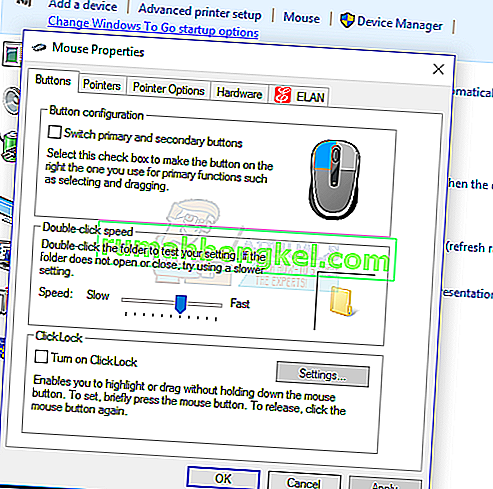
- في نافذة Mouse Properties (خصائص الماوس) ، حدد موقع إعدادات لوحة اللمس ، والتي تكون عادةً في أقصى علامة التبويب اليمنى بجوار علامة التبويب الأجهزة. اسم علامة التبويب هو اسم الشركة المصنعة للوحة اللمس ( Synaptic ، ELAN ، إلخ)
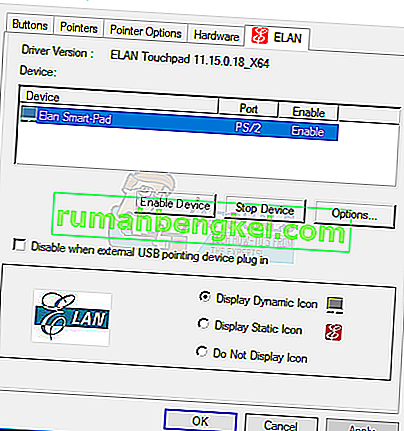
- تأكد من تمكين مربع الاختيار المسمى Enable Touchpad أو أن زر تمكين الجهاز نشط.
- اضبط أي إعداد آخر ترغب في تغييره ، انقر على تطبيق ثم موافق
- حرك أصابعك على لوحة اللمس للتحقق من أنها تعمل.
في بعض الأجهزة ، قد تتوقف لوحة اللمس عن العمل إذا تم توصيل ماوس خارجي. يمكنك تعطيل هذا الإعداد في نفس علامة التبويب هذه.
الطريقة 2: استخدام مستكشف أخطاء الأجهزة والأجهزة في Windows
يمكن أن تساعدك أداة مستكشف أخطاء Windows ومصلحها في العثور على المشكلات غير المعروفة التي تواجه لوحة اللمس الخاصة بك وتقديم حلول لها.
- افتح لوحة التحكم بالضغط على زر ابدأ ، واكتب "لوحة التحكم" ثم اضغط على مفتاح الإدخال.
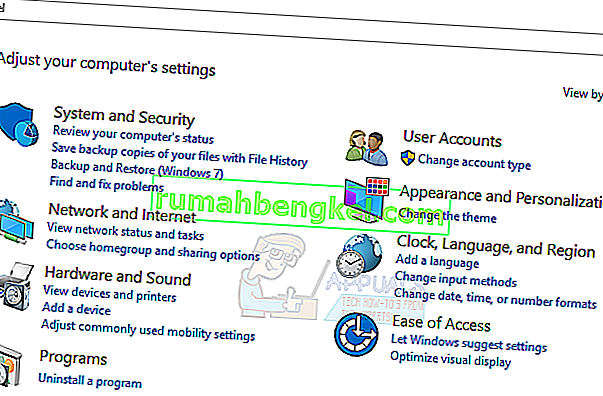
- انتقل إلى النظام والأمان> الأمان والصيانة> استكشاف الأخطاء وإصلاحها> تكوين جهاز (ضمن الأجهزة والصوت).
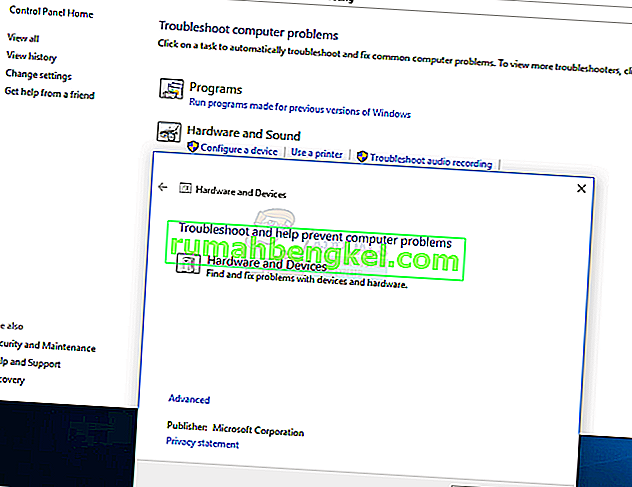
- سيظهر معالج استكشاف الأخطاء وإصلاحها حيث يتعين عليك اتباع المطالبات للبحث عن المشكلات وتقديم إصلاحات لمشاكل الأجهزة التي تواجه جهاز الكمبيوتر الخاص بك.
الطريقة الثالثة: أعد تثبيت برامج تشغيل لوحة اللمس
قد يتسبب برنامج تشغيل الماوس الخاطئ أو الغائب في عدم عمل لوحة اللمس. يمكن أن تؤدي إعادة تثبيت برامج تشغيل لوحة اللمس الأصلية إلى جعلها تعمل مرة أخرى. تفشل برامج التشغيل في العمل إما بعد تحديث خاطئ أو عندما لا يتطابق الإصدار الأحدث من نظام التشغيل مع الإصدار القديم من برامج التشغيل.
- قم بزيارة الموقع الرسمي لبائع الكمبيوتر المحمول الخاص بك. يمكنك الرجوع إلى هذا من دليل المنتج الخاص بك أو من بحث Google البسيط (مثل موقع HP الإلكتروني).
- انقر فوق صفحة الدعم على موقع البائع
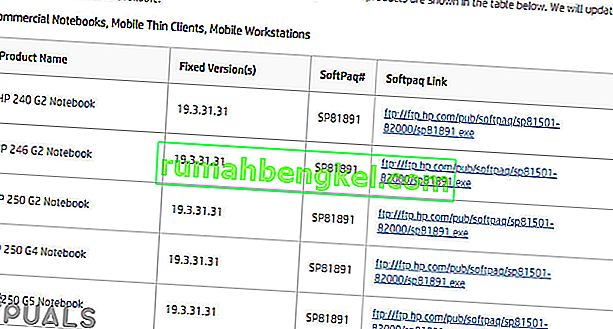
- أدخل رقم الطراز أو رقم بطاقة الخدمة أو الرقم التسلسلي في الحقل الذي يطلبه. يمكنك أيضًا استخدام الأداة المساعدة لمنتقي النماذج على موقع الويب إذا كانت متوفرة.
- حدد برامج التشغيل وابحث عن برنامج تشغيل لوحة اللمس / الماوس لجهاز الكمبيوتر المحمول. يوجد هذا عادةً أسفل الماوس أو لوحة اللمس
- قم بتنزيل أحدث برنامج تشغيل وتثبيته.
- أعد تشغيل الكمبيوتر وحرك إصبعك على لوحة اللمس للتحقق من أنها تعمل.
الطريقة الرابعة: تحديث برامج تشغيل لوحة اللمس
يمكن لمدير الجهاز تزويدك بمعلومات حول مشكلات الأجهزة ومساعدتك في تحديث برامج التشغيل الحالية. على سبيل المثال ، إذا كان الجهاز به علامة تعجب أو رمز X بجواره ، فهذا يعني أن الجهاز به مشكلات في البرامج أو الأجهزة. اتبع الخطوات أدناه لتحديد موقع برامج تشغيل لوحة اللمس وتحديثها.
- اضغط على Windows Key + R على لوحة المفاتيح ، واكتب devmgmt.msc ثم اضغط على Enter.
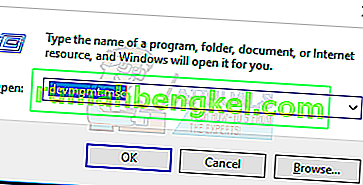
- انقر فوق السهم الموجود بجوار " الفئران وأجهزة التأشير الأخرى ".
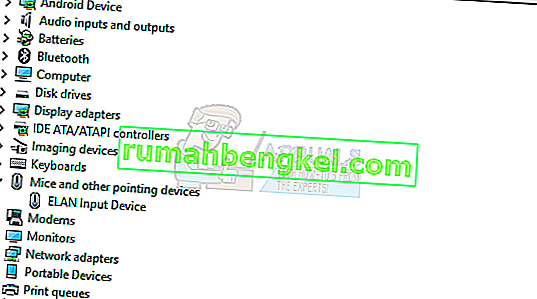
- حدد موقع لوحة اللمس الخاصة بك وانقر بزر الماوس الأيمن فوق الرمز وحدد خصائص .
- انقر فوق علامة التبويب برنامج التشغيل وتأكد أولاً من تنشيط الزر تعطيل . هذا للتأكد من تمكين لوحة اللمس.
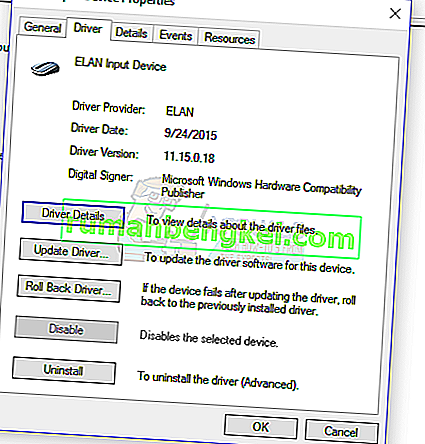
- انقر فوق تحديث برنامج التشغيل في نفس علامة التبويب ، ثم حدد "البحث تلقائيًا عن برنامج التشغيل المحدث". يجب أن تكون متصلاً بالإنترنت حتى يعمل هذا.

- اتبع المطالبات لإكمال تحديث برامج تشغيل لوحة اللمس
الطريقة الخامسة: التحقق من تبديل لوحة اللمس المادية
من الشائع أن يقوم مستخدمو الكمبيوتر بتعطيل لوحة اللمس عن غير قصد باستخدام المفتاح المادي ، خاصةً على لوحات اللمس ذات المفتاح الموجود في الزوايا.
- حدد موقع مفتاح " Fn " على لوحة المفاتيح واضغط عليه. يوجد هذا عادةً بجوار مفتاح " ctrl " في الأسفل وقد يكون له لون مختلف.
- أثناء الضغط على مفتاح Fn ، حدد موقع مفاتيح الوظائف (F1 - F12) لأحدهما مع رمز لوحة اللمس بإصبع عليه أو لوحة اللمس بخط قطري عبره.
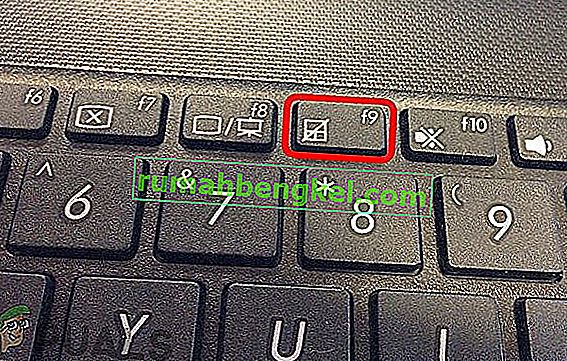
- اضغط على مفتاح الجبهة الوطنية و اللمس وظيفة مفتاح في الوقت نفسه إلى إعادة تنشيط لوحة اللمس على جهاز الكمبيوتر المحمول الخاص بك.
- حرك أصابعك على لوحة اللمس للتحقق من أنها تعمل.
لوحات المفاتيح مع تمكين وضع الوسائط المتعددة لا تتطلب منك الضغط على مفتاح الوظيفة أثناء تنشيط لوحة اللمس. تحتاج فقط إلى الضغط على مفتاح لوحة اللمس لإعادة تنشيطه.
تحتوي بعض أجهزة الكمبيوتر المحمولة الأخرى مثل HP على مفتاح لوحة اللمس على لوحة اللمس وبالتالي تتطلب طريقة أخرى لتشغيلها.
- ابحث عن أجوف صغيرة على لوحة اللمس. يوجد عادةً أعلى يسار لوحة اللمس مع وجود مصباح LED برتقالي بجواره.
- انقر نقرًا مزدوجًا فوق الجوف الصغير وتحقق مما إذا كان مؤشر LED (إن وجد) ينطفئ.
- حرك أصابعك على طول لوحة اللمس للتحقق من أنها تعمل.
الطريقة السادسة: التحقق من إعدادات BIOS
كملاذ أخير لنا ، سوف نتحقق مما إذا كان خيار لوحة اللمس معطلاً من BIOS نفسه. يحتوي كل كمبيوتر محمول على إعدادات تتعلق بلوحة اللمس في BIOS الخاص به حيث يمكن للمستخدم إما تعطيلها أو تعطيلها وفقًا لإرادته. إذا تم تعطيل إعدادات لوحة اللمس افتراضيًا في BIOS ، فلن يعمل تغيير الإعدادات الأخرى.
ملاحظة: تأكد من عدم تغيير خيارات BIOS الأخرى التي لا تعرف عنها شيئًا.
- قم بإيقاف تشغيل جهاز الكمبيوتر الخاص بك وإعادة التشغيل في BIOS. هذا خاص بالجهاز ويتم عرضه عادةً عند ظهور شاشة POST. مفاتيح Esc ، Delete ، F2 ، F8 ، F10 ، F12 هي المفاتيح الأكثر شيوعًا التي يتم الضغط عليها لإدخال BIOS.
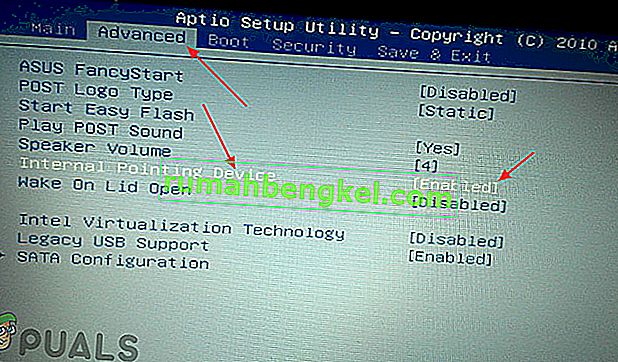
- تحقق من إعدادات الجهاز وتمكين لوحة اللمس إذا كانت معطلة.
- اخرج من BIOS وأعد تشغيل جهاز الكمبيوتر الخاص بك ثم حرك أصابعك على لوحة اللمس للتحقق من أنها تعمل.